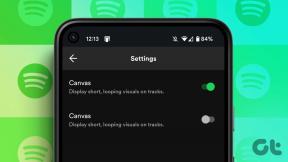Wolne połączenie internetowe? 10 sposobów na przyspieszenie Internetu!
Różne / / November 28, 2021
Dziś w cyfrowym świecie, w którym każdy pracuje, niezależnie od tego, czy chodzi o opłacanie rachunków, doładowania, zakupy, komunikację, rozrywkę itp. wszystko, co ludzie próbują robić w sieci. Do wykonania wszystkich tych zadań najważniejszą i podstawową potrzebą jest Internet. Bez internetu nie możesz wykonać żadnego z tych zadań.
Internet: Internet to globalny system połączonych sieci komputerowych, które wykorzystują protokoły internetowe do łączenia urządzeń na całym świecie. Nazywa się to siecią sieci. Zawiera szeroką gamę informacji i usług. Jest to sieć o zasięgu lokalnym i globalnym, połączona technologiami sieci elektronicznych, bezprzewodowych i optycznych.
Ponieważ internet jest szeroką siecią i pomaga w wykonywaniu tak wielu zadań, więc szybkość internetu ma duże znaczenie. Wyobraź sobie, że wykonujesz jakąś pracę, taką jak płacenie rachunków. Poprosiłeś o OTP, ale z powodu wolnego internetu, Twoje OTP trwa dłużej niż czas wygaśnięcia, więc oczywiście z powodu braku weryfikacji nie będziesz w stanie zapłacić rachunków, tj. nie będziesz w stanie ukończyć Twoje zadanie. Dlatego bardzo ważne jest, aby mieć dobre i szybkie połączenie z Internetem.
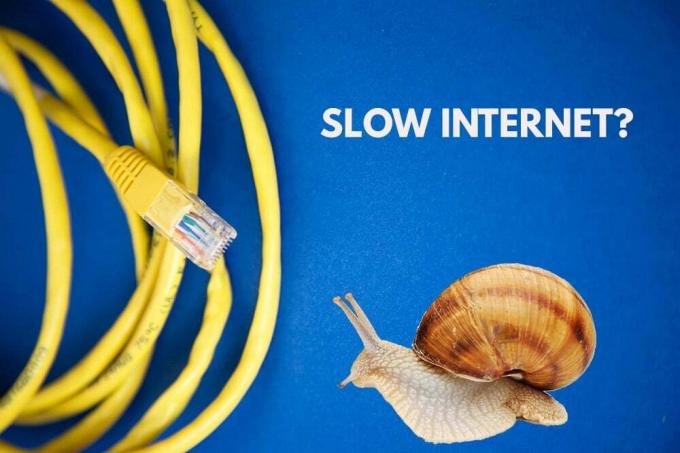
Czasami Twój Internet jest najlepszej jakości, ale wciąż spowalnia. Przyczyn może być wiele, jak podano poniżej:
- Może występować problem z modemem lub routerem
- Twój sygnał Wi-Fi jest słaby
- Siła sygnału na Twojej linii kablowej jest słaba
- Urządzenia w Twojej sieci nasycające Twoją przepustowość
- Powolny serwer DNS
Jeśli wystąpi którykolwiek z powyższych problemów, a Twój Internet spowalnia, nie musisz się martwić. Istnieje wiele sposobów na rozwiązywanie problemów, naprawianie i przetrwanie wolnego połączenia internetowego, zachowując przy tym najlepsze wrażenia.
Zawartość
- Wolne połączenie internetowe? 10 sposobów na przyspieszenie Internetu!
- Sprawdź ustawienia routera
- Unikaj zakłóceń sygnału
- Zatrzymaj programy działające w tle, które zajmują większość przepustowości
- Upewnij się, że router i inne urządzenia sieciowe działają
- Sprawdź szybkość sieci za pomocą Speedtest
- Uważaj na robaki i złośliwe oprogramowanie
- Wypróbuj nowy serwer DNS
- Napraw swój sygnał Wi-Fi
- Znajdź nowego dostawcę
- Przestań nasycać swoje połączenie
Wolne połączenie internetowe? 10 sposobów na przyspieszenie Internetu!
Upewnij się Utworzyć punkt przywracania na wypadek, gdyby coś poszło nie tak. Poniżej przedstawiamy kilka sposobów rozwiązania problemu z wolnym Internetem:
Sprawdź ustawienia routera
Jeśli twoje urządzenie jest podłączone do routera, który działa jako centralny element, problem z wolnym internetem może: pojawiają się, jeśli router nie jest poprawnie skonfigurowany, np. MTU (Maximum Transmission Unit) jest ustawione zbyt wysoko lub zbyt Niska.

Dlatego przed użyciem routera upewnij się, że jego ustawienia są zgodne z dokumentacją producenta i zaleceniami usługodawcy.
Unikaj zakłóceń sygnału
Wifi i inne połączenia bezprzewodowe często zapewniają powolne połączenie z Internetem z powodu zakłóceń sygnału, z powodu których komputery muszą stale ponownie wysyłać wiadomości, aby przezwyciężyć nakładanie się sygnałów. Na przykład: jeśli urządzenie, do którego podłączone jest Wi-Fi, jest trzymane w jednym pomieszczeniu, a router w innym pokoju odległość, wtedy inne urządzenia gospodarstwa domowego i sieć bezprzewodowa sąsiada mogą zakłócać sieci.
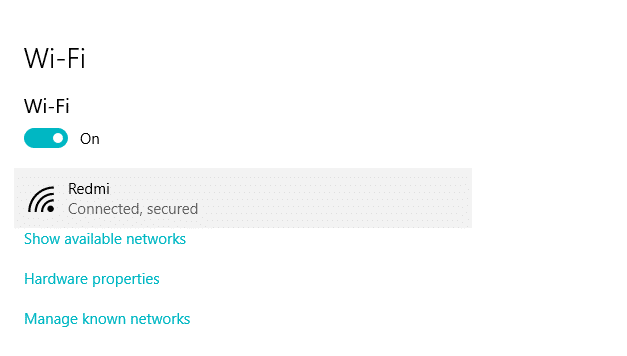
Możesz więc rozwiązać ten problem, trzymając urządzenie bliżej routerów i zmieniając numer kanału Wi-Fi.
Zatrzymaj programy działające w tle, które zajmują większość przepustowości
Niektóre programy działają w tle lub są zminimalizowane, na przykład pobieranie dowolnego pliku, aktualizowanie czegoś itp. wszystkie te zadania po cichu zajmują dużo przepustowości. Ponadto niektóre aplikacje, których obecnie nie używasz, zajmują przepustowość.
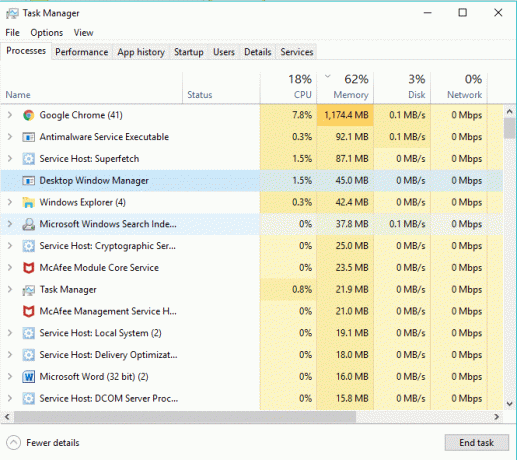
Dlatego przed skorzystaniem z Internetu sprawdź, czy programy i aplikacje działają w tle i zatrzymaj działanie aplikacji w tle w systemie Windows 10.
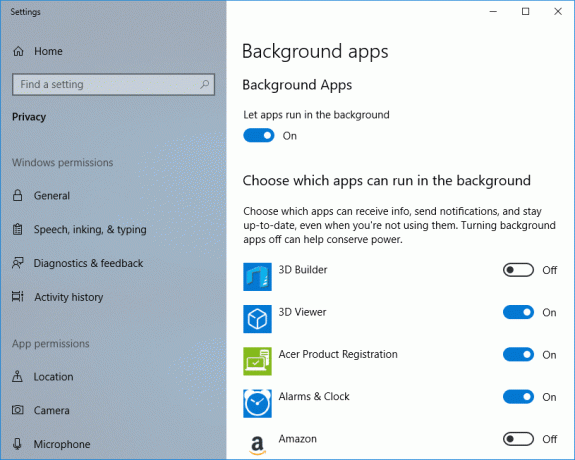
Upewnij się, że router i inne urządzenia sieciowe działają
W przypadku awarii routera i innego sprzętu sieciowego nie obsługują one ruchu sieciowego z pełną prędkością, nawet jeśli można nawiązać połączenia. Jeśli tak się stanie, spróbuj skonfigurować i przetestować router i inny sprzęt na wielu urządzeniach, a następnie zdecyduj, czy nie ma być aktualizowany, naprawiany lub wymieniany.

Sprawdź szybkość sieci za pomocą Speedtest
Czasami Twój Internet działa wolno, ponieważ korzystasz z wolnego połączenia internetowego.
Aby sprawdzić szybkość i jakość połączenia internetowego, wykonaj test prędkości, korzystając ze strony internetowej takiej jak Speedtest.net. Następnie porównaj wyniki prędkości z oczekiwaną prędkością. Przed przystąpieniem do testu należy zatrzymać pobieranie, przesyłanie lub inną intensywną aktywność w Internecie.

Uważaj na robaki i złośliwe oprogramowanie
Robak internetowy to złośliwy program, który rozprzestrzenia się z bardzo dużą szybkością z jednego urządzenia na drugie. Gdy robak internetowy lub inne złośliwe oprogramowanie dostanie się do Twojego urządzenia, spontanicznie generuje duży ruch w sieci i spowalnia prędkość Internetu.

Dlatego zaleca się posiadanie zaktualizowanego programu antywirusowego, który może często skanować i usuwać takie robaki internetowe i złośliwe oprogramowanie z urządzenia. Więc użyj ten przewodnik nauczyć się więcej o jak korzystać z Malwarebytes Anti-Malware.
Wypróbuj nowy serwer DNS
Kiedy wpisujesz dowolny adres URL lub adres w przeglądarce, najpierw odwiedza on DNS, aby Twoje urządzenie mogło przekonwertować go na adres IP przyjazny dla komputera. Czasami serwery używane przez komputer do konwersji tego adresu mają pewne problemy lub całkowicie przestają działać.
Jeśli więc domyślny serwer DNS ma jakieś problemy, poszukaj alternatywnego serwera DNS, który również poprawi twoją prędkość.
Aby zmienić serwer DNS, wykonaj poniższe czynności:
1. Otwórz Panel sterowania i kliknij Sieć i Internet.

2. Kliknij Centrum sieci i udostępniania.

3. Kliknij podłączony Wi-Fi.

4. Kliknij Nieruchomości.

5.Wybierz Protokół internetowy w wersji 4 (TCP/IPv4) i kliknij Właściwości.

6.Wybierz „Użyj następujących adresów serwerów DNS”, wprowadź adres serwera DNS, którego chcesz użyć.

Notatka: Możesz użyć DNS Google: 8.8.8.8 i 8.8.4.4.
7. Kliknij Zastosuj, a następnie OK.
Napraw swój sygnał Wi-Fi
Jeśli korzystasz z Wi-Fi, czasami Twój modem i routery działają poprawnie, ale Wi-Fi podłączone do Twojego urządzenia ma słabe sygnały, które spowalniają Twoją prędkość. Przyczyn może być wiele, np. fale radiowe są przeciążone wieloma urządzeniami itp. Sprawdź więc swoje sygnały bezprzewodowe, jeśli wystąpi taki problem. Możesz także użyć wzmacniaczy bezprzewodowych lub wzmacniaczy zasięgu.
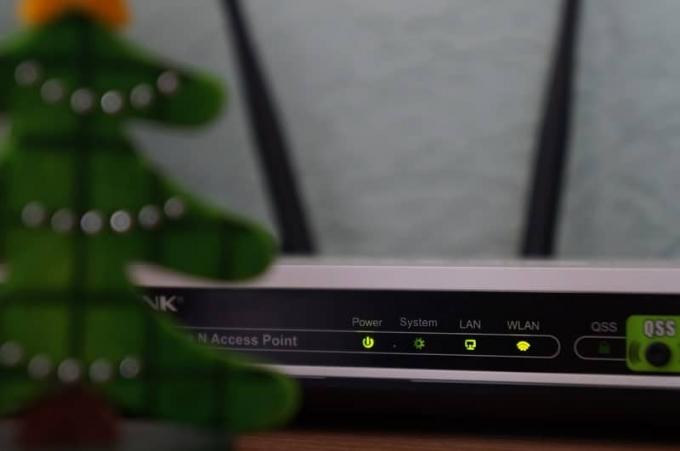
Znajdź nowego dostawcę
Jeśli Twój dostawca usług internetowych nie może ci pomóc, być może dlatego, że nie jest w stanie zapewnić żądanej prędkości, więc nadszedł czas, aby zmienić dostawcę usług internetowych. Na rynku dostępnych jest wielu dostawców usług internetowych. Przeprowadź więc odpowiednie badania, które mogą zapewnić pożądaną prędkość, które mogą zapewnić dobrą obsługę w Twojej okolicy, a następnie wybierz najlepszą.
Przestań nasycać swoje połączenie
Jedno połączenie internetowe jest używane do obsługi wielu urządzeń, więc może się zdarzyć, że niektóre urządzenia nasycą Twoje połączenie internetowe i spowalniają je na wszystkich innych urządzeniach. Jeśli więc wystąpi taki przypadek, powinieneś zaktualizować pakiet internetowy lub uruchomić ograniczoną liczbę urządzeń korzystających z tego połączenia, aby utrzymać przepustowość.
Zalecana:
- Trwale wyłącz Windows Defender w Windows 10
- Jak naprawić Androida. Proces. Media zatrzymały się, błąd
- Uzyskaj dostęp do witryn mobilnych za pomocą przeglądarki komputerowej (PC)
- Napraw kalkulator nie działa w systemie Windows 10
Mam nadzieję, że ten artykuł był pomocny i możesz teraz łatwo Naprawiono wolne połączenie internetowe lub przyspieszenie połączenia internetowego, ale jeśli nadal masz jakieś pytania dotyczące tego przewodnika, możesz je zadać w sekcji komentarzy.